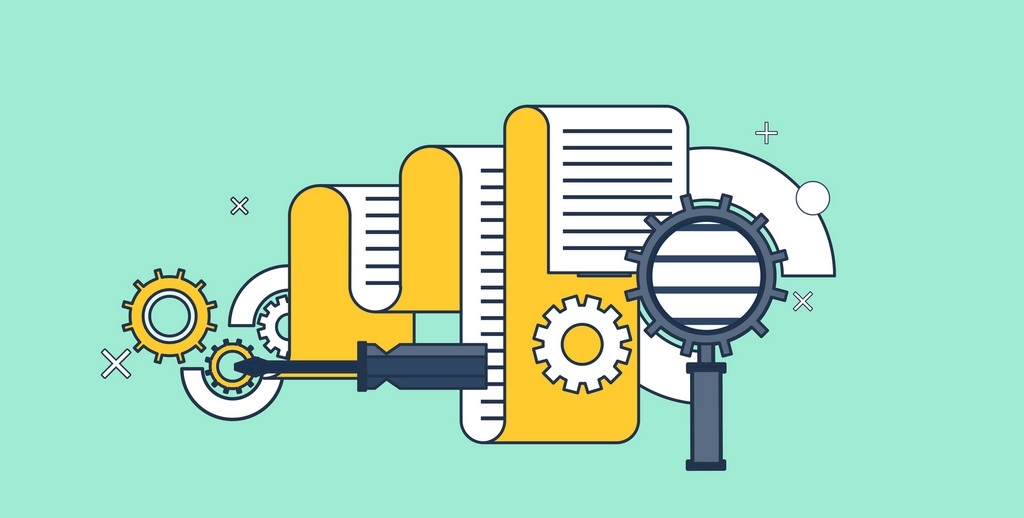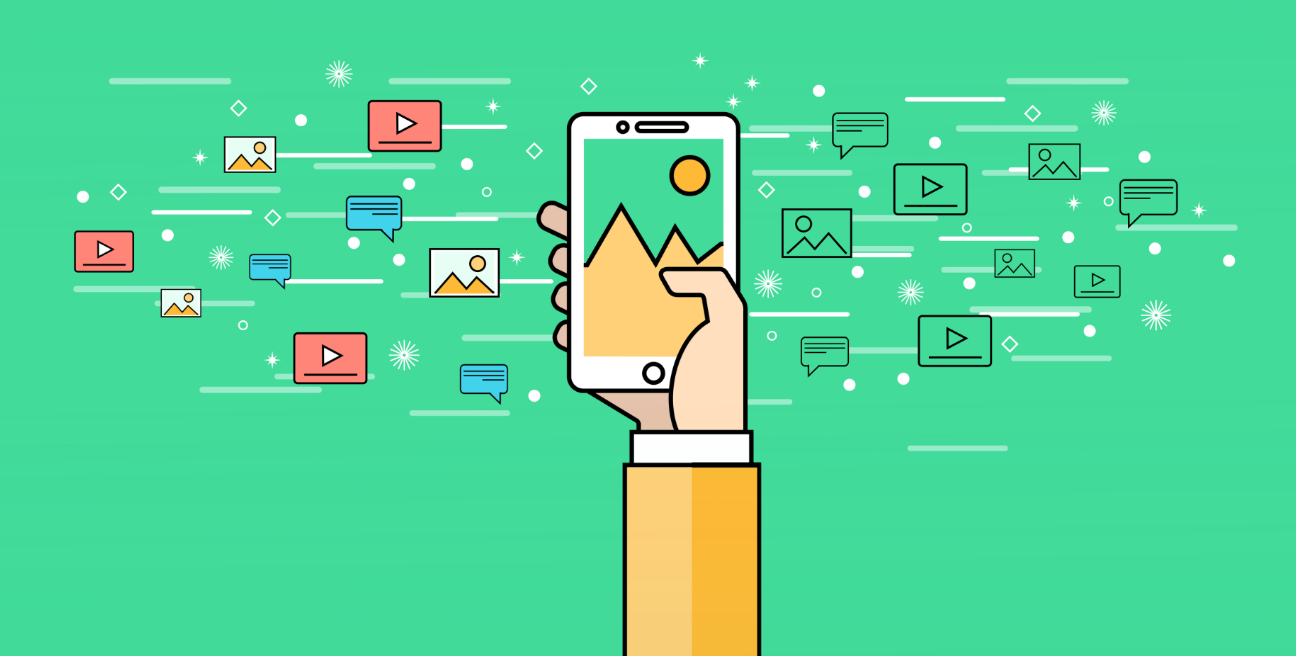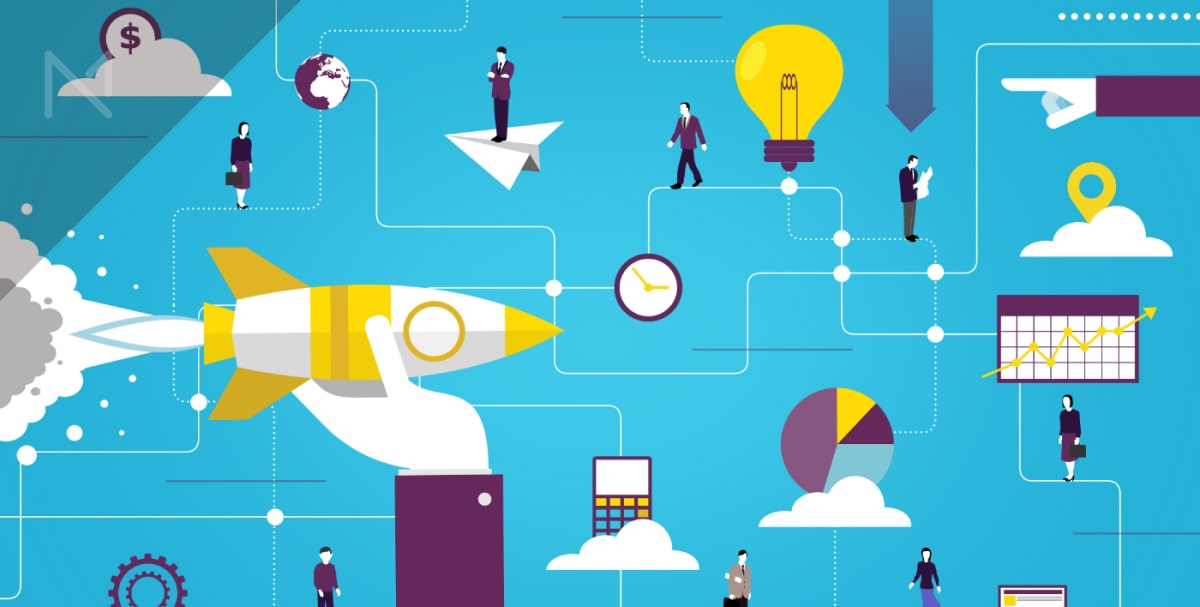サイトを運用する際に、Googleアナリティクスと併せてよく利用されるのがGoogleサーチコンソール(Search Console)です。サーチコンソールを導入することで、Fetch as Googleを利用してインデックスを促したり、アナリティクスと併用して詳細な分析を行ったりすることができます。ほかにはどのような使い方があるのでしょうか。
今回は、サーチコンソールでできることと、その使い方について詳しくご説明します。
目次
サーチコンソールの基本的な機能と使い方
サーチコンソールでは、さまざまな機能を利用して、自社サイトが流入を獲得できているか、エラーが発生しているかどうかなどを確認することができます。ここでは、数ある機能の中でも、基本的なものを5つご紹介します。
自社サイトを検索アナリティクスで分析
ユーザーがどのようなキーワードで流入したのかを確認
トップ画面から「検索トラフィック」→「検索アナリティクス」をクリックし、ユーザーの流入を獲得している検索クエリを確認できます。デフォルトで「クエリ」が選定されており、「クリック数」「表示回数」「クリック率(CTR)」「掲載順位」を選択します。クエリの絞り込み機能で、特定のキーワードに絞り込んでチェックすることも可能です。
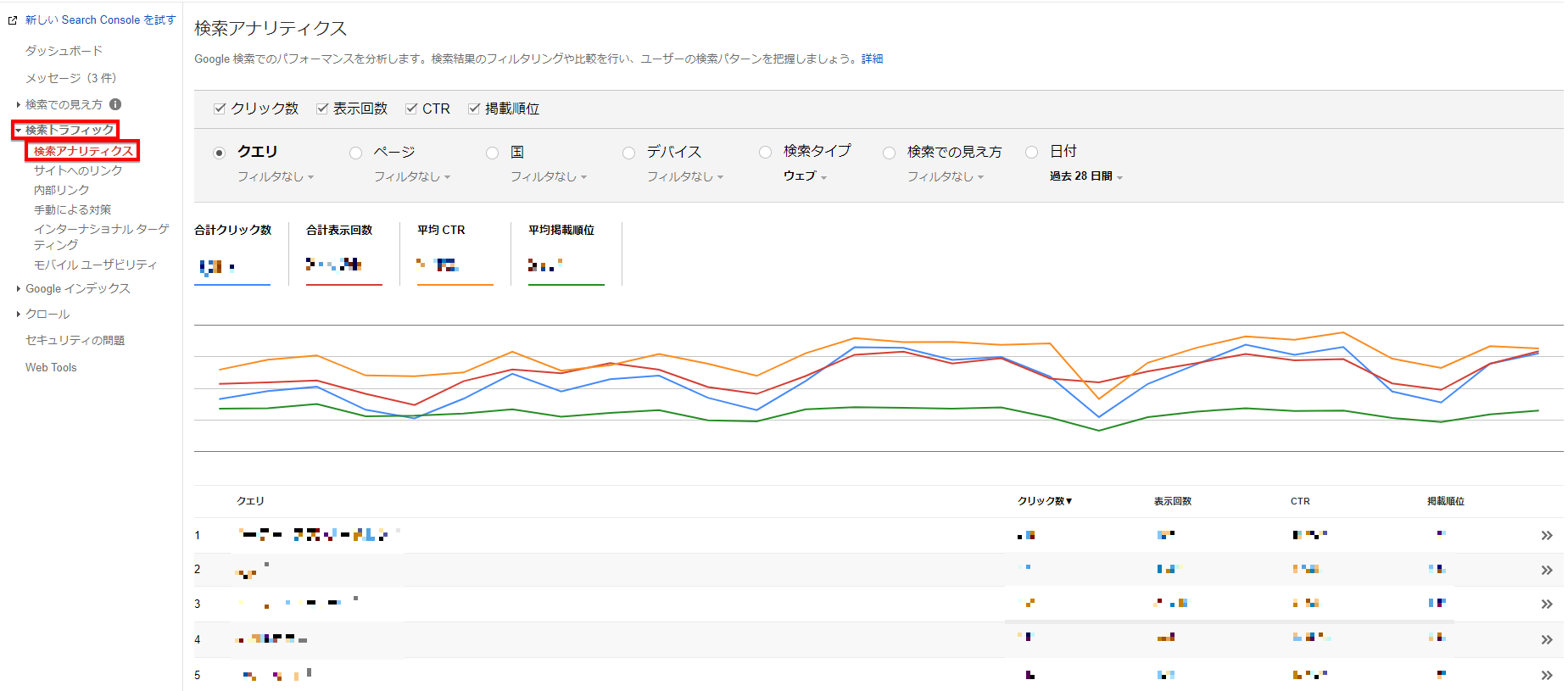
日付別の数値を確認
日付を選択すると、1日単位で「クリック数」「表示回数」「CTR」「掲載順位」が表示されます。どのタイミングでクリック数が増減しているか、掲載順位に変化があったかなどを確認でき、Googleのアルゴリズム更新の影響を受けているかどうかを分析することも可能です。また、クエリの絞り込みやページの絞り込みを行えば、特定のキーワード、またはディレクトリおよびページ単位での変動をチェックすることができます。
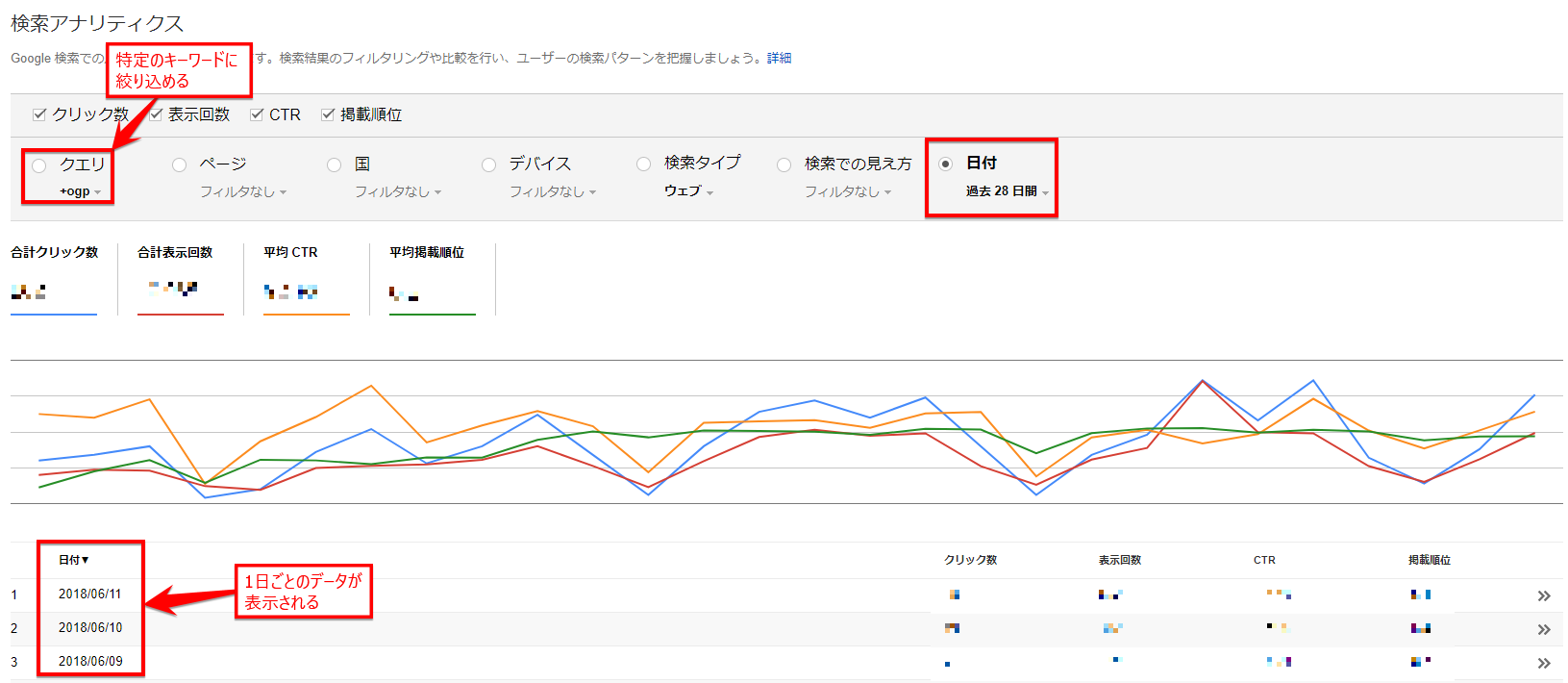
サイトの流入数が減少しているときは、サーチコンソールの検索アナリティクスを使用し、いつから、どこで、どのように変動しているのかを確認してみましょう。
クロールエラーの確認
サイトでクロールエラーが検出された場合、サーチコンソールにメッセージ形式で通知が届きます。トップページから「クロール」→「クロールエラー」をクリックすると、「サイトエラー」と「URLエラー」を見られます。そのうちサイトエラーのセクションには、「DNS」「サーバー接続」「robots.txtの取得」という3つのエラーに関するステータスが表示されます。一つでもエラー率が100%と表示された場合、サイトが停止しているか、何らかの設定ミスがある可能性を疑いましょう。
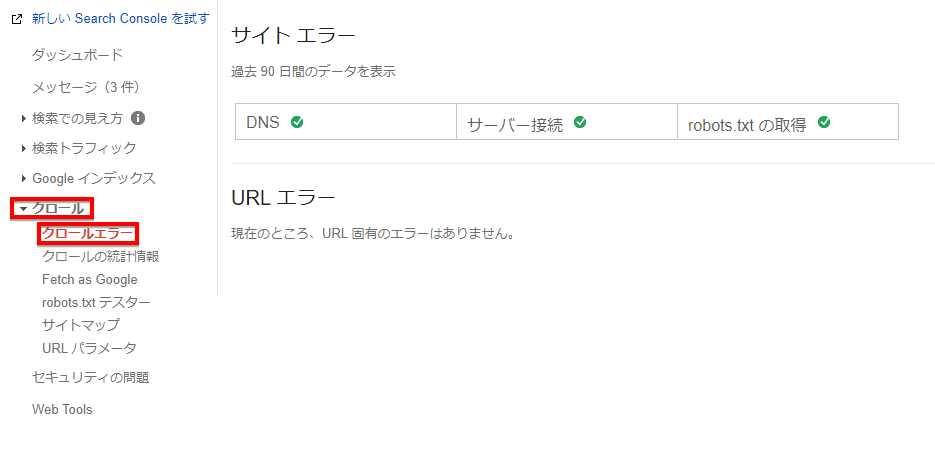
クロールエラー レポート(ウェブサイト) Search Console ヘルプ
クロールの依頼
サーチコンソールには、Googleに対してクロールを依頼できる「Fetch as Google」という機能が備えられています。まだインデックスされていないページの情報を送信し、インデックスされるまでの時間を短縮することができます。ただし、必ずクロールされるわけではありません。
Fetch as Googleの詳しい使い方については、以下の記事でご紹介しています。
Fetch as Googleの使い方|サイトの更新時に利用したい2つの機能とは
ペナルティの有無の確認
Googleのガイドラインに違反してしまい、低評価が下されると、場合によってはインデックスが削除されるおそれがあります。手動による対策(マニュアルアクション)を受けた場合は、サーチコンソールにメッセージが届き、確認できるため、適切に対応しましょう。

ただし、メッセージが届くのは、手動による対策を受けた場合のみです。アルゴリズム更新などによる自動での対策を受けた場合は、メッセージが届きません。自動での対策による影響を確認するためには、掲載順位が急落するなどの変化を見逃さないようにしましょう。
自動または手動による対策を受けた場合の解除方法については、以下の記事でご紹介しています。
Googleのペナルティを解除する方法とは?主な原因と確認ツール
サイト構造を検索エンジンに伝える「サイトマップ」の作成
サイトマップとは、Webサイトの構造を検索エンジンが把握しやすいように伝えるものです。定期的に自社サイトのサイトマップを検索エンジンに送信すると、新しく作成したコンテンツの存在などをGoogleに認識してもらいやすくなります。
XMLサイトマップの作成方法については、以下の記事で詳しく取り上げています。
サーチコンソールの活用法
ここでは、サーチコンソールをさらに活用するための機能をお伝えします。
リッチスニペットに関するエラーの確認
リッチスニペットが正しく表示されない場合は、エラー通知が届いていないか「検索での見え方」→「構造化データ」を確認しましょう。「エラーが発生したアイテム」の有無がわかります。なお、リッチスニペットとは、通常のスニペットに付随して、レシピ画像やレビューが記載されているもののことです。
データハイライターを使用した構造化データの書き換え
「検索での見え方」→「データハイライター」で、直接HTMLを記述せずに、構造化データを編集できます。詳しい使用方法は以下の記事を参考にご覧ください。
タイトルやメタデータに関するエラーの確認
サーチコンソールでは、クローラーが発見したタイトルタグやメタデータ(descriptions)のエラーも「検索での見え方」→「HTMLの改善」で確認できます。重複するメタデータや長いメタデータ、短いメタデータ、タイトルタグの重複や記述なし、インデックス登録できていないコンテンツなどが確認でき、「このテーブルをダウンロード」でCSVデータをダウンロード可能です。サイト内の重複コンテンツを調査する際に使用すると良いでしょう。
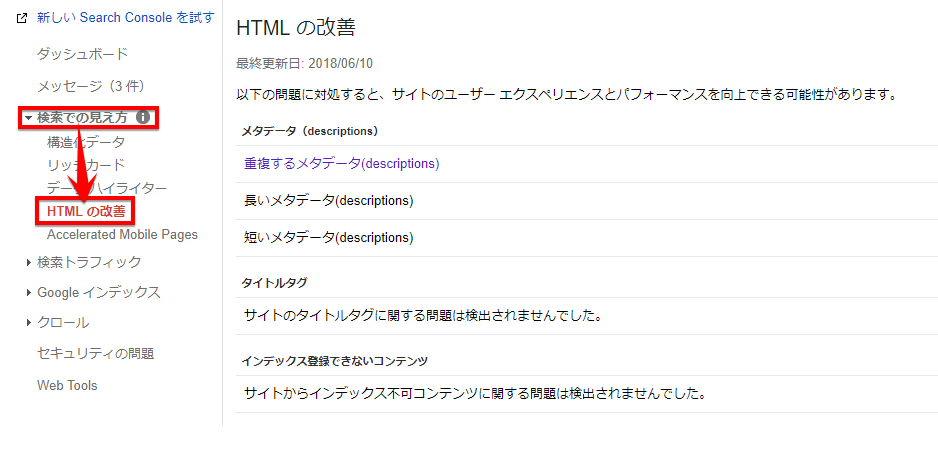
被リンクを設置されているサイトの確認
「検索トラフィック」→「サイトへのリンク」で、自社サイトのコンテンツがどのようなサイトからリンクを受けているのかを確認できます。リンク数の多いリンク元や、よくリンクされているコンテンツを把握するのに役立ちます。また、不適切な被リンクは否認申請を行い、削除すると良いでしょう。
被リンクの確認の仕方と否認申請の方法は、以下の記事でご紹介しています。
被リンクを確認するツール5選|競合サイトの獲得状況を知る方法
Googleのペナルティを解除する方法とは?主な原因と確認ツール
モバイルユーザビリティの確認
「検索トラフィック」→「モバイルユーザビリティ」で、モバイル向けサイトのユーザビリティに問題や不具合などが生じていないかどうか確認可能です。「ビューポートが設定されていません」や「タップ要素同士が近すぎます」「フォントサイズが小です」など、Googleから具体的な問題点が指摘されます。
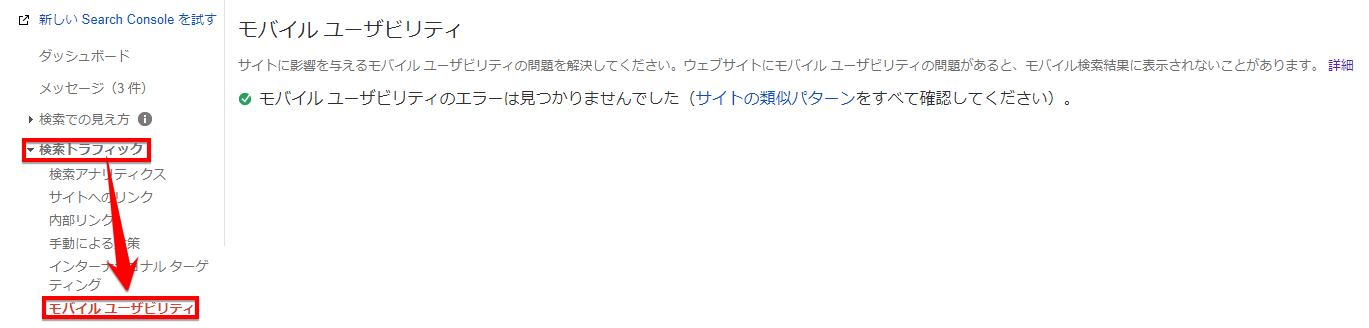
インデックスまたはブロックされているページの把握
インデックス制御の施策などを実装した場合は、「Googleインデックス」→「インデックスステータス」でインデックスされているページ数とブロックされた数のデータを確認できます。サイトの流入数が急に減少し、順位も下落している場合などは、インデックス登録数を確認し、Googleからインデックスが排除されていないかどうかを調査しましょう。
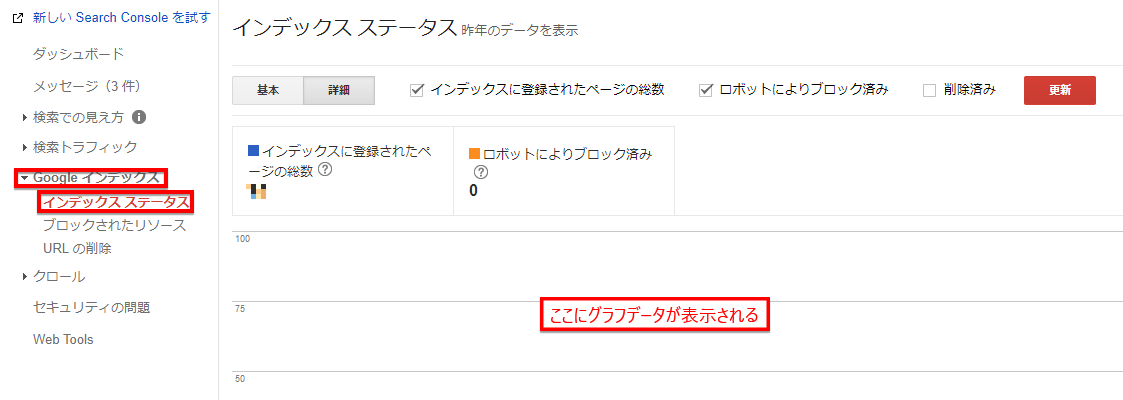
また、「Googleインデックス」→「ブロックされたリソース」で、ブロックされているリソースが存在するURLを把握できます。
コンテンツを検索結果上で非表示の状態に変更
「Googleインデックス」→「URLの削除」で、特定のURLを検索結果から一時的に非表示にできます(最大で90日間)。ただし、検索結果からコンテンツが削除されるわけではなく、反映に多少の時間を要する場合があります。
URLを削除する際の詳しい手順については、以下の記事でご紹介しています。
URLの正しい削除方法|ツールの使用手順と誤った用法の注意点
クロール状況の把握
「クロール」→「クロールの統計情報」で、クロールされたページの数などを確認できます。また、「クロール」→「robots.txtテスター」でクローリングしてほしくないコンテンツを指定したり、「クロール」→「URLパラメータ」で不要なクロールを削除したりすることもできます。
サーチコンソールベータ版の機能
2018年1月にサーチコンソールベータ版がリリースされました。どのような機能があるのか、詳細を見ていきましょう。
機能1.検索パフォーマンスレポート
「検索パフォーマンス」では、従来の検索アナリティクスとほぼ同様の機能を持ちつつ、データを最大16カ月まで見られるようになりました。以前(通常のサーチコンソール)は90日間までしか、データを閲覧することができませんでした。取得可能な期間が延びたことにより、前年対比のデータを見られるようになったことがポイントです。
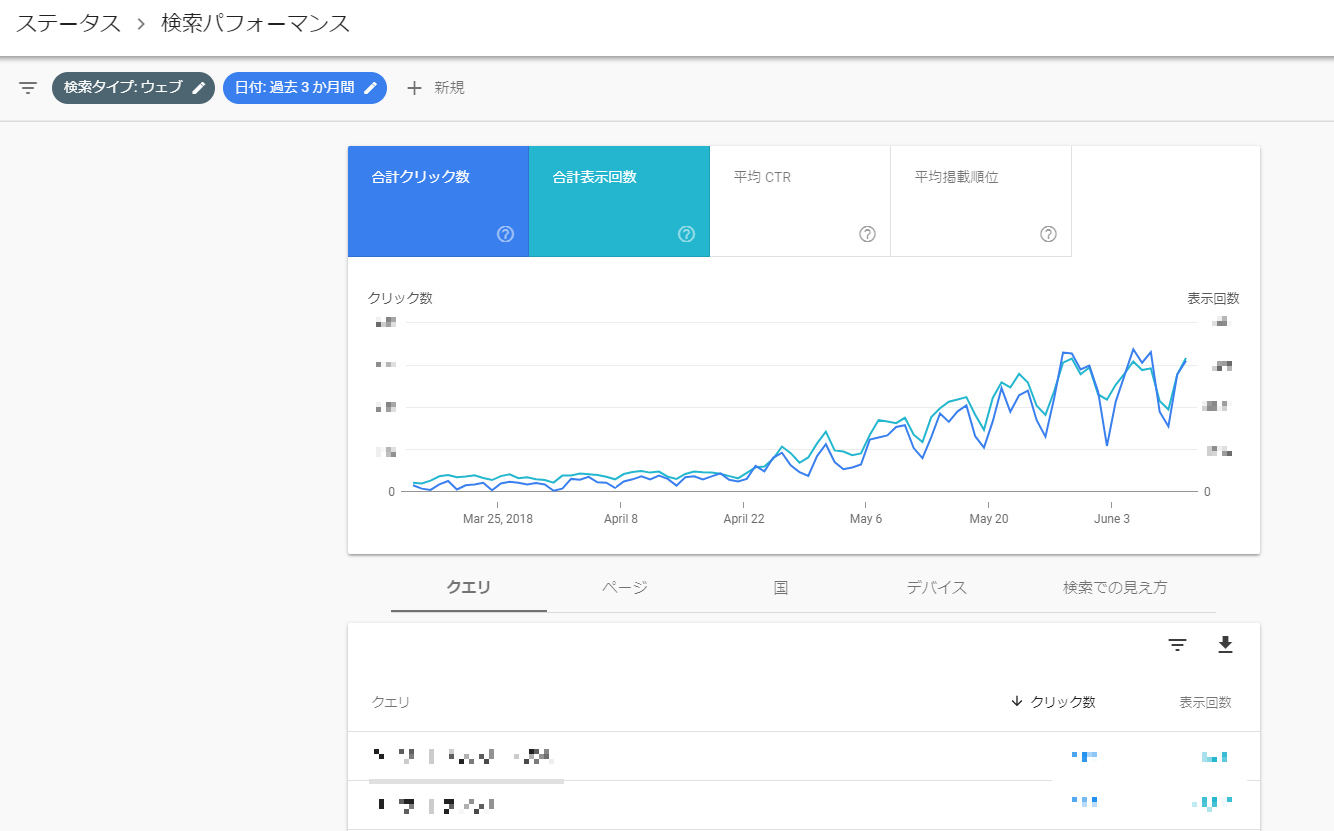
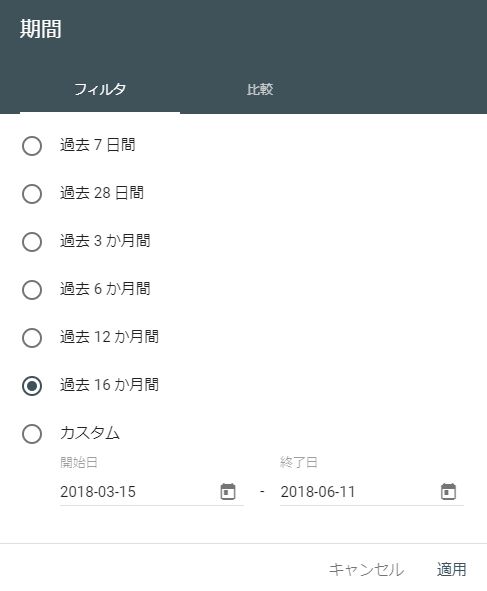
なお、1年以上前からサーチコンソールに登録されていないと、16カ月前のデータは閲覧できません。
機能2.インデックスカバレッジ
「インデックスカバレッジ」は、Googleが発見したURLの詳しい情報を確認できます。2018年6月7日の時点で確認できるのは、以下の4つの項目です。
- エラー:エラーが検出されているURLの数
- 有効(警告あり):警告されているURLの数
- 有効:正常にインデックスされているURLの数
- 除外:検知されたがインデックスされていないURLの数
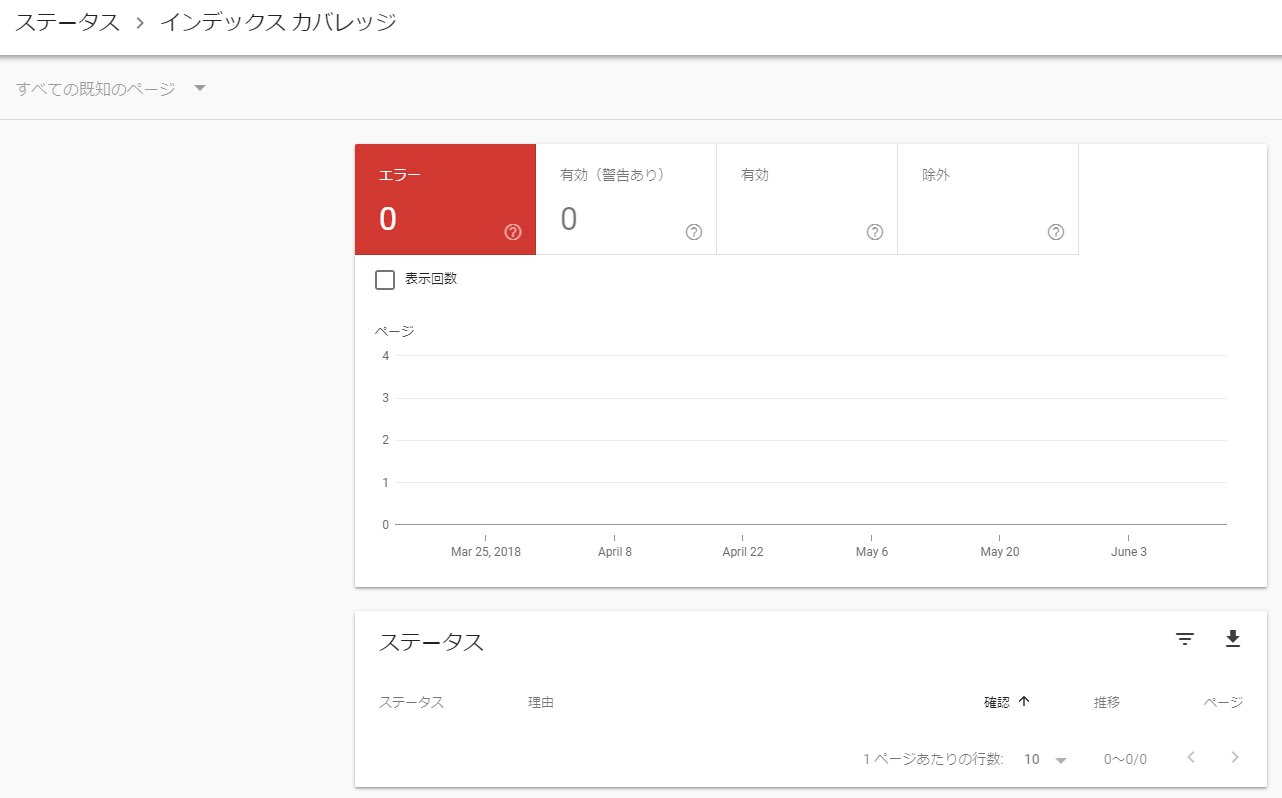
機能3.AMP
従来と変わり、問題が検出されたAMPページを「AMP」から再検証することができます。加えて、修正されていることが確認でき次第、「修正を検証」で再クロールをリクエストすることも可能です。Google側の更新処理がどの状態になっているかを把握することもできます。
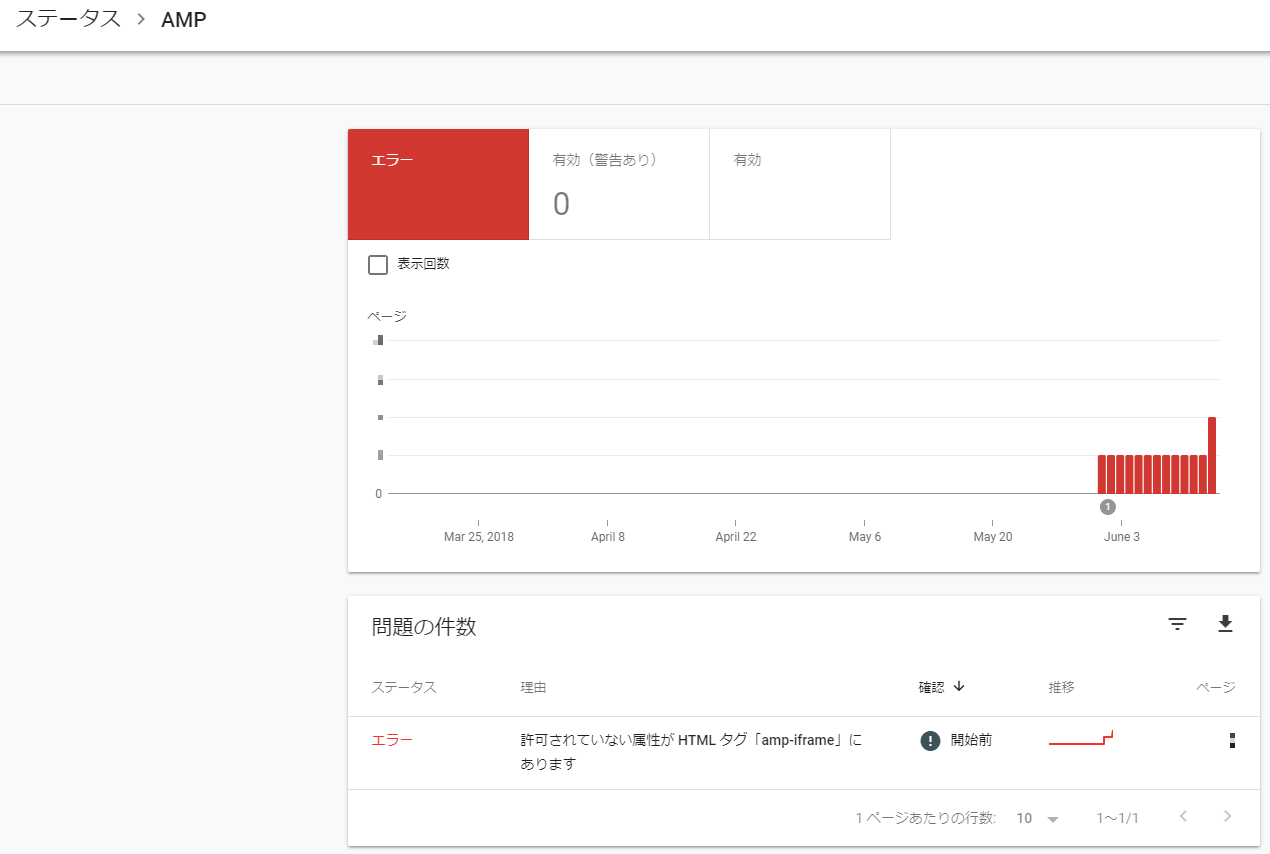
機能4.求人情報ステータス
求人情報のリッチリザルトが検出された場合のみ、レポートを利用できます。修正や更新を加えたページの情報をGoogleへ通知したり、エラーが発生していないかを確認したりできる機能です。なお、エラーが発生している場合、ユーザーの利便性が損なわれる可能性があります。
エラーが検出されるケース
エラーが急激に増加した場合:エラーが一つのタイプに集中している場合は、テンプレートを編集した際の変更内容が原因となっている可能性があります。
エラー内容が確認できない場合:何らかのエラーにより求人情報が表示されていないか、あるいはクローラーがページをクロールできていない可能性があります。
機能5.サイトマップ
自社サイトのサイトマップに関するエラーの確認や、新しいサイトマップの送信を行える機能です。送信されたサイトマップについて、確認できる項目は「サイトマップのURL」「型」「送信日」「最終読み込み日時」「ステータス」「検出されたURLの数」です。エラーがある場合は、エラー内容も確認できます。
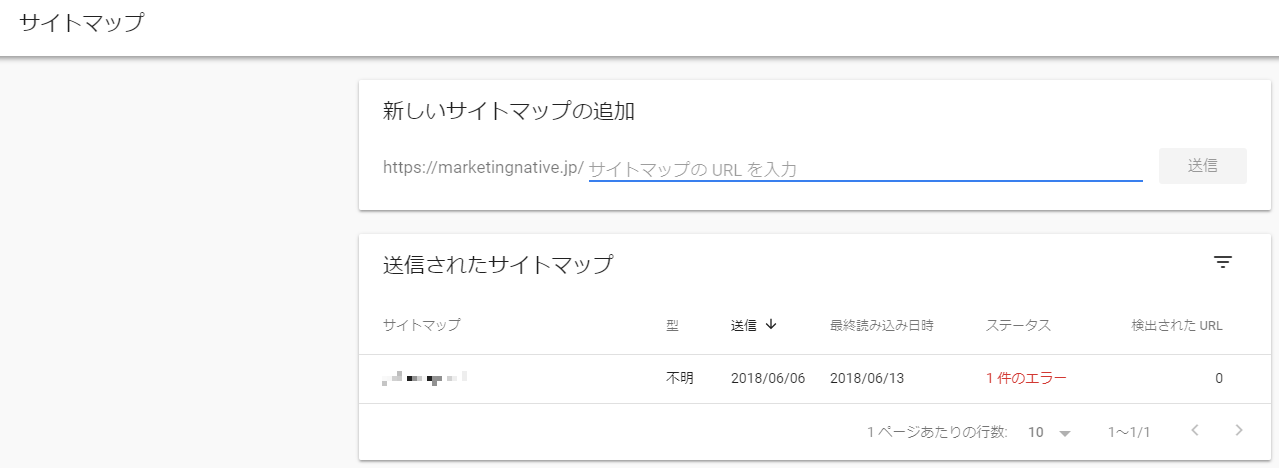
レポートの見方など、詳細は以下のページに記載されています。
サイトマップ レポート Search Console ヘルプ
サーチコンソールの活用で分析業務を効率化
サーチコンソールはベータ版も登場し、従来に比べて機能が豊富になっています。「機能が多いとうまく使いこなせる自信がない」と思ってしまうかもしれませんが、すべての機能を使いこなせる必要はありません。今回ご紹介した機能を中心に利用すれば、サイト上で改善が必要な部分などを把握できるはずです。分析業務の効率化にお役立てください。
 会員登録
会員登録 ログイン
ログイン